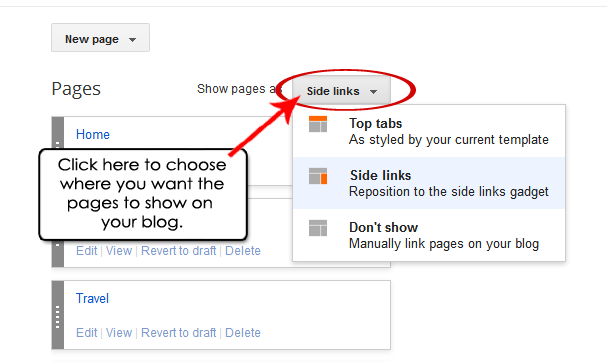február 26, 2020
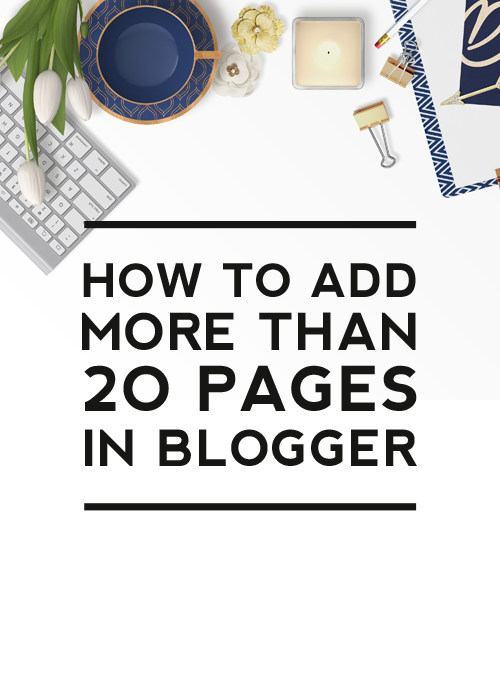
a Blogger egy nagyszerű platform A kezdő bloggerek számára, és néhány csodálatos funkcióval rendelkezik. A bloggernek azonban számos korlátja is van. Ha ilyen korlátozás van, akkor a Blogger csak 20 oldal hozzáadását teszi lehetővé a blogján. De mi van, ha több mint 20 oldalra van szüksége? Ha ez a helyzet, akkor kövesse az alábbi oktatóanyagot, hogy több mint 20 oldalt adjon hozzá egy Blogger bloghoz.
fontos: 2020-tól a Blogger oldal korlátja 100 oldalra nőtt 20
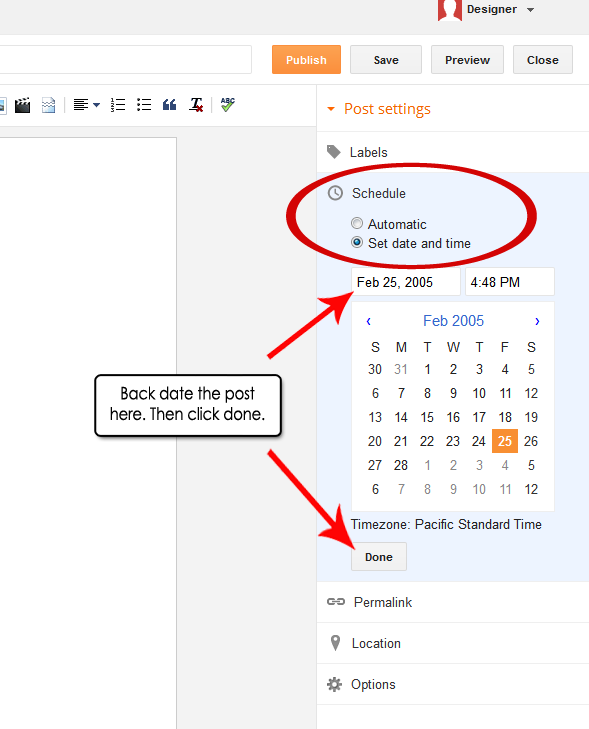
1. lépés: új bejegyzés létrehozása
Új bejegyzés létrehozása az irányítópult narancssárga Új bejegyzés gombjára kattintva. Amikor megnyílik a bejegyzésszerkesztő, kattintson az ütemezés >> dátum és idő beállítása elemre. Ez megnyit egy területet, amely lehetővé teszi a bejegyzés hátsó dátumának beállítását. Vissza randevú a bejegyzés fontos, így nem jelenik meg új bejegyzésként a blogodon. Ez eltemeti a bejegyzést, így az olvasók nem fogják látni, mint egy bejegyzést, így használhatja ezt a bejegyzést, mint egy új oldalt. Back dátum azt egyszerűen megváltoztatja az év valami régen. Ebben a példában 2014-ről 2005-re változtattam az évet. Ezután kattintson a Kész gombra.
2.lépés: cím és tartalom hozzáadása a bejegyzéshez
címezze meg a bejegyzés oldalát, majd adja hozzá az oldal tartalmát. Miután elkészült az oldal, kattintson a Közzététel gombra (a tartalmat később bármikor szerkesztheti).
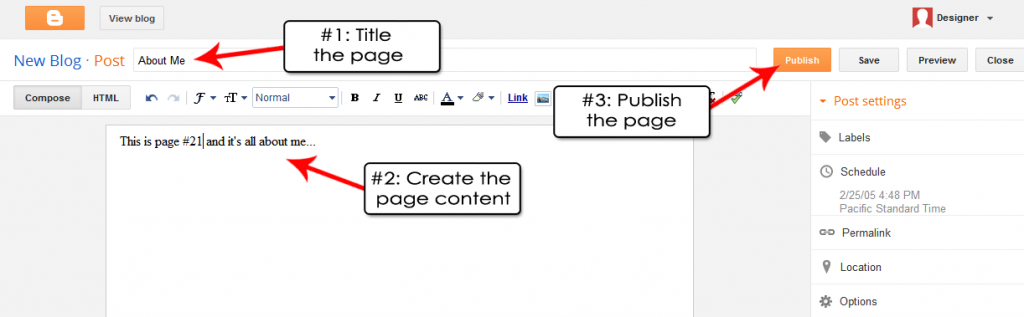
3. lépés: Másolja a hozzászólások URL
keresse meg az imént létrehozott bejegyzést, majd kattintson a Nézet gombra. Megjegyzés: mivel a bejegyzés elavult, előfordulhat, hogy a keresősáv segítségével fel kell húznia a bejegyzést. A Nézet gombra kattintva csak ezt a bejegyzést húzza fel.
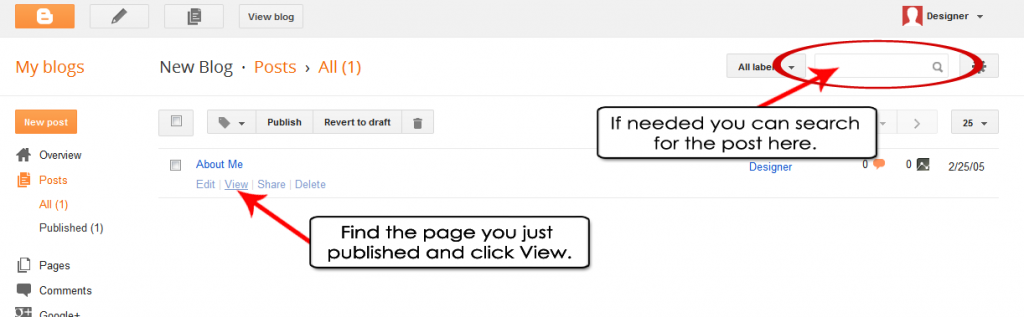
Ezután keresse meg a bejegyzés URL-jét a címsorban, majd kattintson a gombra CTRL+C (vagy Command+C, Ha Mac-en van).
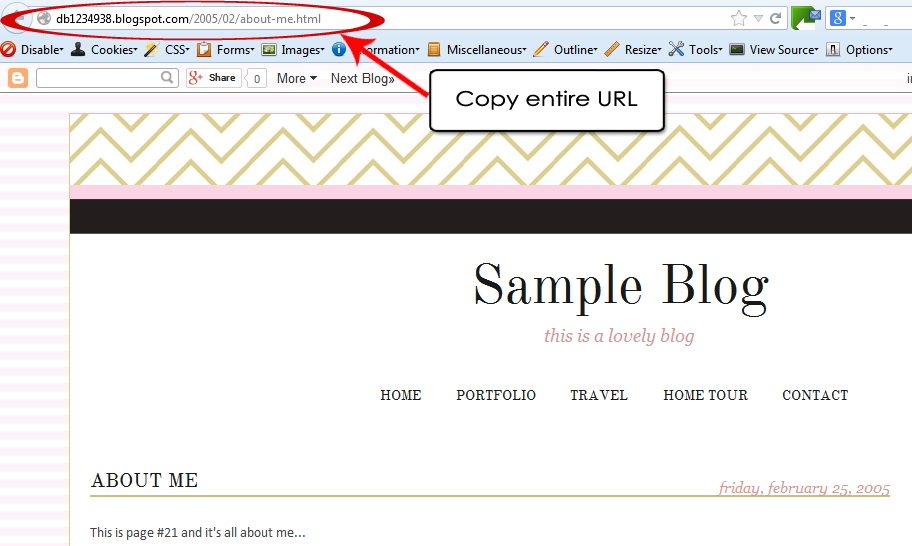
Lépés 4: bejegyzés hozzáadása Új Oldalként
következő ugrás az irányítópult oldalaira, majd kattintson a gombra új oldal. Mivel az üres oldalra kattintva hibaüzenet jelenik meg, ha már van 20 oldala, kattintson a webcím helyett.
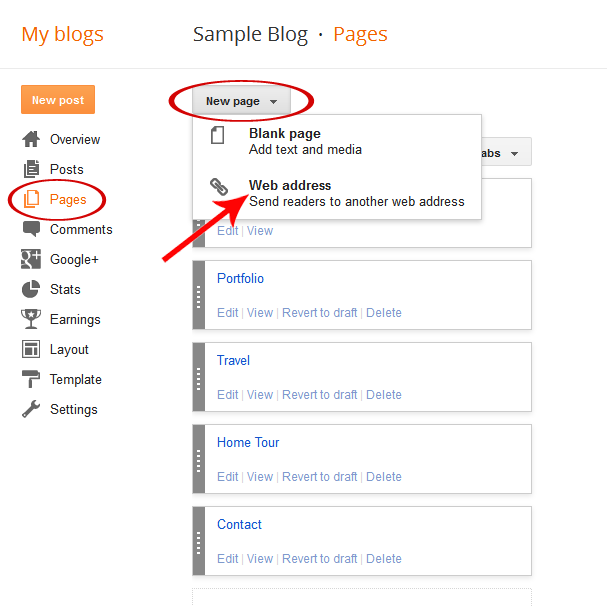
írja be az oldal címét, majd illessze be az éppen létrehozott bejegyzés url-jét. Ezután kattintson a Mentés gombra. Annyi további oldalt adhat hozzá, amennyit csak akar.
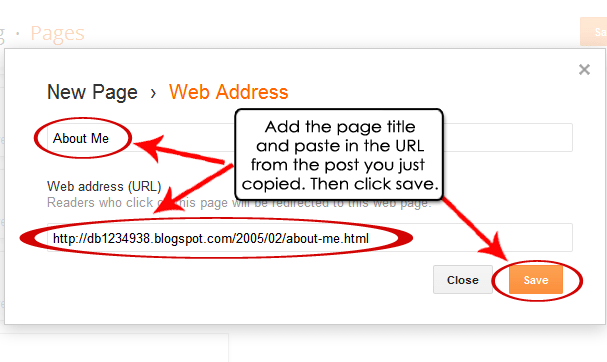
Lépés 5: döntse el, hogy hol szeretné megjeleníteni az oldalakat
hol van mondja oldalak megjelenítése mint, válassza ki, hogyan szeretné megjeleníteni az oldalakat. Ha a felső lapokat választja, a navigációs sáv közvetlenül a fejléc alatt jelenik meg (nem ajánlott ennyi oldalhoz). Ha az oldalsó linkeket választja, akkor az megjelenik az oldalsávon. Ha úgy dönt, hogy nem jelenik meg, akkor nem jelenik meg a webhelyén, és manuálisan hivatkozhat minden oldalra, vagy megvásárolhatja tőlünk az egyéni oldalsáv gombokat, és megtervezzük az oldalsáv koordináló gombjait, amelyek összekapcsolhatják az egyes oldalakat (látogasson el a blog kiegészítők boltjába, és vásárolja meg az “oldalsáv díszítés” opciót ezekhez).